Wie kann man Zellen schnell zwischen Hektar und Acres in Excel umwandeln?
In diesem Artikel zeige ich Ihnen schnelle Tricks, um Werte zwischen Hektar und Acres in Excel umzuwandeln. Folgen Sie den nachstehenden Schritten.
Umwandlung zwischen Hektar und Acres mit Formeln
Umwandlung zwischen mehreren Flächeneinheiten mit Kutools für Excel ![]()
 Umwandlung zwischen Hektar und Acres mit Formeln
Umwandlung zwischen Hektar und Acres mit Formeln
Angenommen, Sie haben eine Liste von Werten in Hektar, wie im folgenden Screenshot gezeigt, und möchten diese in Acres in Excel umwandeln.

1. Wählen Sie eine leere Zelle neben der Liste aus und geben Sie diese Formel ein: =D1* 2.4710538, D1 ist die Zelle, die Sie von Hektar in Acres umwandeln möchten, drücken Sie die Eingabetaste, und ziehen Sie dann den Autoausfüllgriff nach unten, um diese Formel auf die Zellen anzuwenden. Siehe Screenshots:

Tipp:
1. Wenn Sie Acres in Hektar umwandeln möchten, können Sie diese Formel verwenden: =D1*0.4046856.
2. Da die Ergebnisse durch Formeln berechnet werden, können Sie sie bei Bedarf in tatsächliche Werte ändern, indem Sie sie als Wert einfügen oder auf Kutools > Zu tatsächlichen Werten klicken, wenn Sie Kutools für Excel installiert haben.
 Umwandlung zwischen mehreren Flächeneinheiten mit Kutools für Excel
Umwandlung zwischen mehreren Flächeneinheiten mit Kutools für Excel
Wenn Sie Kutools für Excel installiert haben, können Sie die Einheitenumrechnung verwenden, um mehrere Flächeneinheiten so schnell wie nötig umzuwandeln.
1. Wählen Sie die Werte aus, die Sie in Acres umwandeln möchten, und klicken Sie dann auf Kutools > Text > Einheitenumrechnung. Siehe Screenshot:
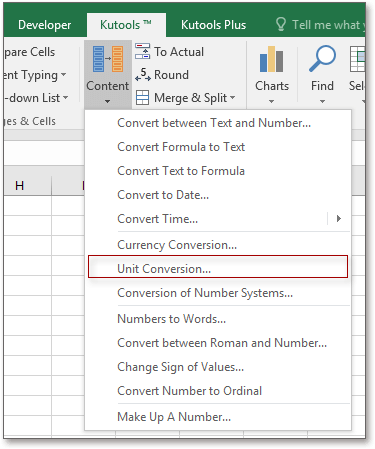
2. Wählen Sie im Dialogfeld Einheitenumrechnung Oberfläche aus der Dropdown-Liste Einheiten aus, und wählen Sie Hektar aus der linken Liste und Acre aus der rechten Liste. Sie können die konvertierten Ergebnisse im Vorschaufenster anzeigen. Siehe Screenshot:
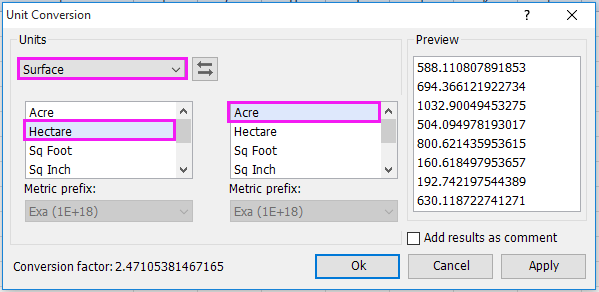
3. Klicken Sie dann auf OK oder Anwenden, jetzt werden die Hektar in Acres umgewandelt.
 | |  |
Tipp:
1. Wenn Sie Acres in Hektar umwandeln möchten, wählen Sie einfach Acre aus der linken Liste und Hektar aus der rechten Liste im Dialogfeld Einheitenumrechnung und klicken Sie auf OK.
2. Wenn Sie die Option Umrechnungsergebnis als Kommentar hinzufügen aktivieren, werden die konvertierten Ergebnisse als Kommentare angezeigt.
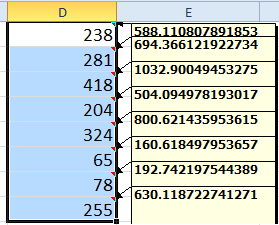
Mit der Einheitenumrechnung von Kutools für Excel können Sie zwischen Masseneinheiten, Zeiteinheiten, Volumeneinheiten, Temperatureinheiten und mehr umwandeln.

Mit installiertem Kutools für Excel können Sie auch schnell mehrere Währungen umwandeln.

Kutools für Excel - Verleihen Sie Excel mit über 300 essenziellen Tools einen echten Schub. Nutzen Sie dauerhaft kostenlose KI-Funktionen! Holen Sie es sich jetzt
Verwandte Artikel:
- Wie kann man schnell Pfund in Unzen/Gramm/kg in Excel umwandeln?
- Wie kann man schnell zwischen mehreren Energieeinheiten in Excel umwandeln?
Die besten Produktivitätstools für das Büro
Stärken Sie Ihre Excel-Fähigkeiten mit Kutools für Excel und genießen Sie Effizienz wie nie zuvor. Kutools für Excel bietet mehr als300 erweiterte Funktionen, um die Produktivität zu steigern und Zeit zu sparen. Klicken Sie hier, um die Funktion zu erhalten, die Sie am meisten benötigen...
Office Tab bringt die Tab-Oberfläche in Office und macht Ihre Arbeit wesentlich einfacher
- Aktivieren Sie die Tabulator-Bearbeitung und das Lesen in Word, Excel, PowerPoint, Publisher, Access, Visio und Project.
- Öffnen und erstellen Sie mehrere Dokumente in neuen Tabs innerhalb desselben Fensters, statt in neuen Einzelfenstern.
- Steigert Ihre Produktivität um50 % und reduziert hunderte Mausklicks täglich!
Alle Kutools-Add-Ins. Ein Installationspaket
Das Kutools for Office-Paket bündelt Add-Ins für Excel, Word, Outlook & PowerPoint sowie Office Tab Pro und ist ideal für Teams, die mit mehreren Office-Anwendungen arbeiten.
- All-in-One-Paket — Add-Ins für Excel, Word, Outlook & PowerPoint + Office Tab Pro
- Ein Installationspaket, eine Lizenz — in wenigen Minuten einsatzbereit (MSI-kompatibel)
- Besser gemeinsam — optimierte Produktivität in allen Office-Anwendungen
- 30 Tage kostenlos testen — keine Registrierung, keine Kreditkarte erforderlich
- Bestes Preis-Leistungs-Verhältnis — günstiger als Einzelkauf der Add-Ins